當(dāng)前位置:首頁 > 幫助中心 > 如何重裝電腦系統(tǒng)win10?電腦怎么重裝系統(tǒng)win10教程
如何重裝電腦系統(tǒng)win10?電腦怎么重裝系統(tǒng)win10教程
如何重裝電腦系統(tǒng)win10? 面對電腦需要重裝系統(tǒng)的情況,很多沒怎么接觸過專業(yè)知識的朋友,都會覺得無從下手。如果你也遇到類似的問題,不用擔(dān)心,因為U盤重裝系統(tǒng)不僅操作簡單,而且在速度和兼容性上都具有顯著優(yōu)勢。有興趣學(xué)習(xí)的朋友,可以一起來學(xué)習(xí)電腦怎么重裝系統(tǒng)win10教程。

一、系統(tǒng)u盤安裝工具
鏡像版本: Windows 10專業(yè)版
工具軟件:大白菜u盤啟動盤制作工具(點擊紅字下載)
二、系統(tǒng)u盤安裝準備
1、備份數(shù)據(jù):在重裝系統(tǒng)前,確保已經(jīng)備份了所有關(guān)鍵文件,以免因格式化C盤后數(shù)據(jù)丟失而無法恢復(fù)。
2、關(guān)閉殺毒軟件:在制作U盤啟動盤時,建議先暫停電腦中的殺毒軟件,以防其誤將制作過程中生成的文件當(dāng)作威脅,影響啟動盤的成功制作。
3、獲取系統(tǒng)鏡像:選擇可靠的系統(tǒng)鏡像文件是至關(guān)重要的。你可以訪問“MSDN我告訴你”網(wǎng)站,進入左側(cè)的“操作系統(tǒng)”欄目,下載所需的系統(tǒng)鏡像文件。
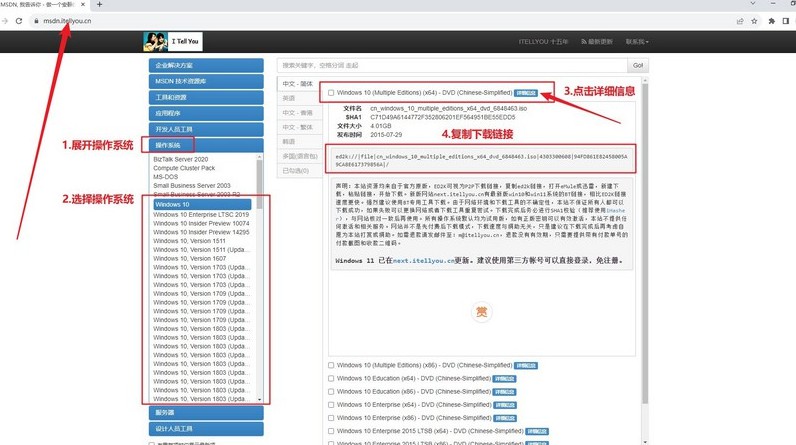
三、系統(tǒng)u盤安裝步驟
準備大白菜U盤:
1、使用瀏覽器訪問大白菜官網(wǎng)(winbaicai),下載適用于U盤的啟動盤制作工具。
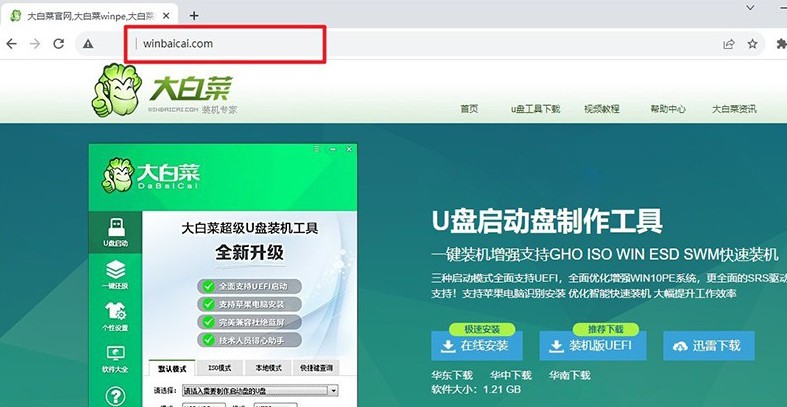
2、解壓下載的文件并打開制作工具,將自己的u盤 “一鍵制作成USB啟動盤”備用。
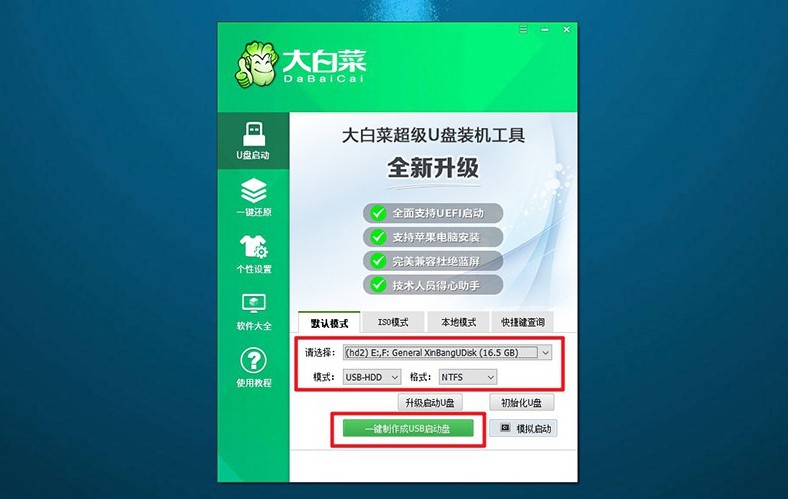
啟動大白菜U盤:
1、查找并記住你的電腦品牌和型號,以便查詢對應(yīng)的u盤啟動快捷鍵,進行后續(xù)操作。
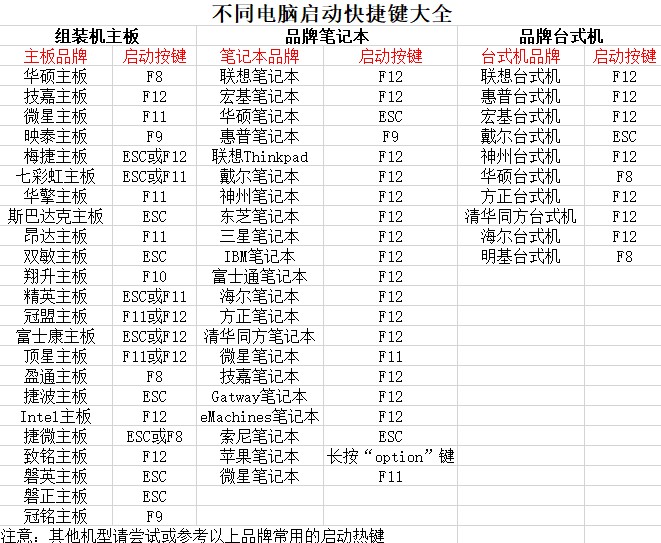
2、U盤啟動盤插入電腦,按下相應(yīng)的U盤啟動快捷鍵,在啟動選擇頁面上,選中U盤作為啟動設(shè)備,并按下確認鍵繼續(xù)。
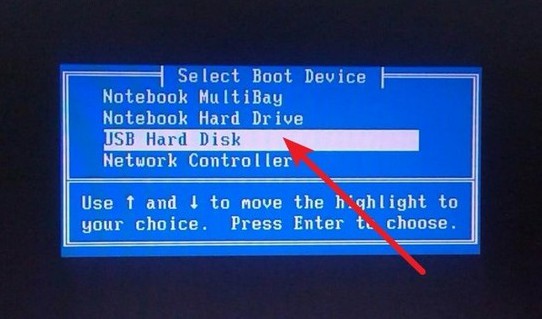
3、在大白菜主菜單中,如圖所示,選擇啟動選項【1】并按下確認鍵。
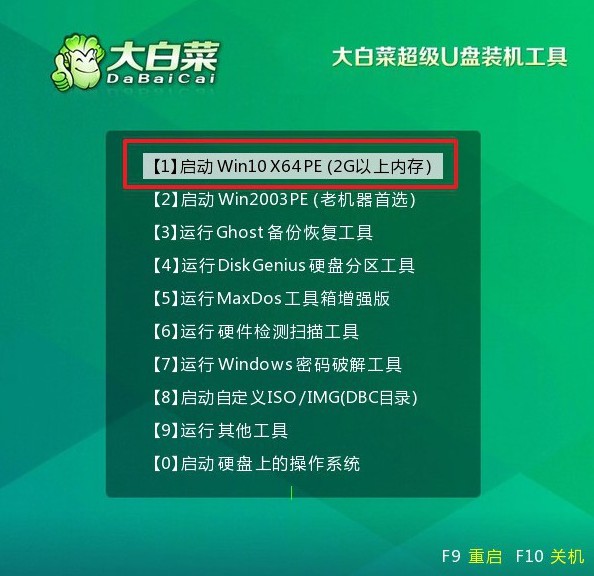
大白菜U盤重裝系統(tǒng):
1、進入u盤系統(tǒng)桌面后,打開大白菜裝機軟件,設(shè)置系統(tǒng)鏡像安裝到C盤,點擊“執(zhí)行”開始安裝。
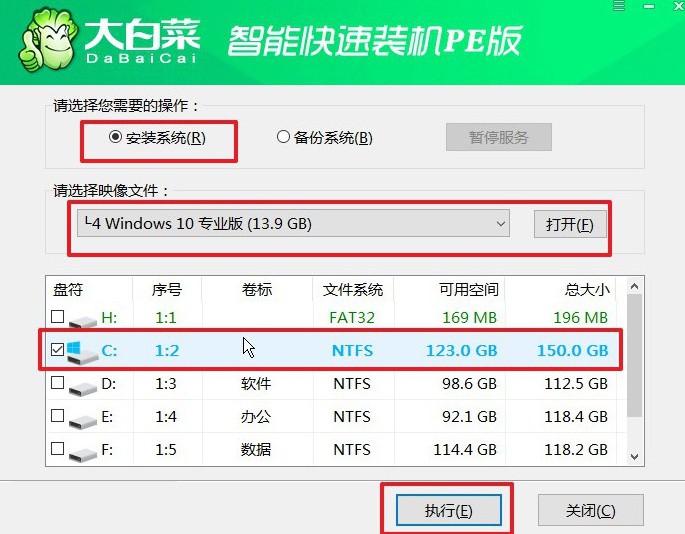
2、在彈出的還原窗口中,選擇默認設(shè)置,確認操作即可。
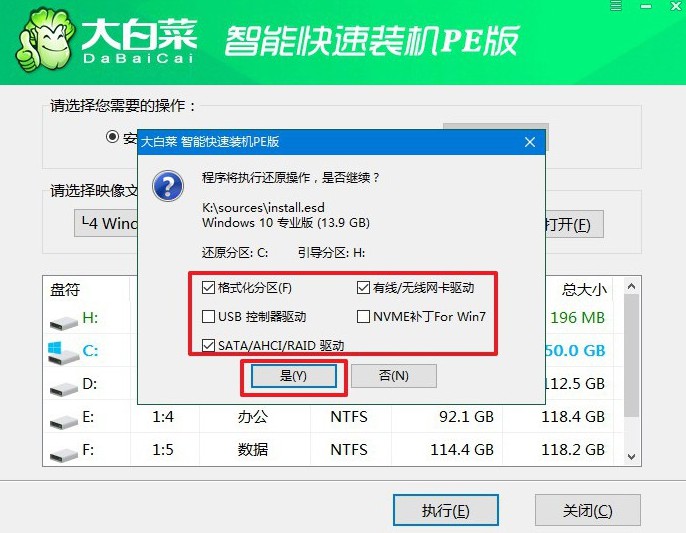
3、在Windows安裝部署使,會彈出新界面,注意選擇“重啟”選項。
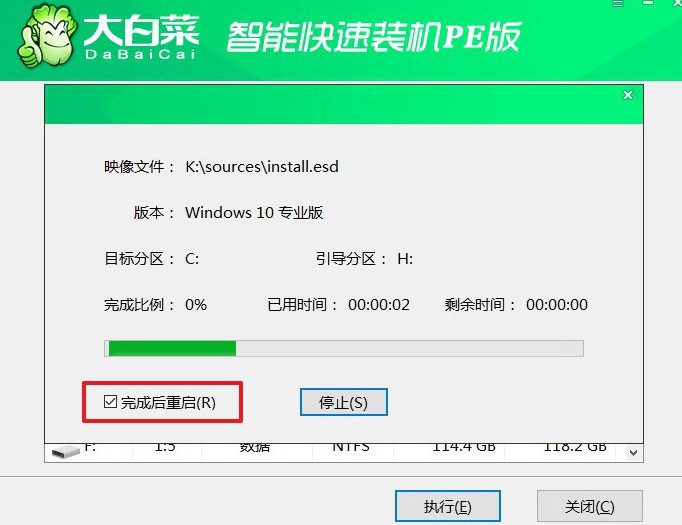
4、電腦第一次重啟時,請拔出U盤,之后耐心等待Windows系統(tǒng)的完全安裝即可。

本文介紹了電腦怎么重裝系統(tǒng)win10教程,相信可以幫助到大家。其實,不管你是初學(xué)者還是技術(shù)愛好者,只需要一個U盤和一些基本操作,都可以在短時間內(nèi)完成系統(tǒng)的重新安裝,讓電腦系統(tǒng)恢復(fù)流暢操作,大家快點去嘗試一下吧。

